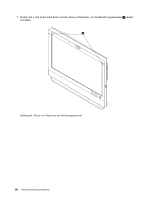Lenovo ThinkCentre M92z (German) User Guide - Page 39
Reinigen Sie die inneren
 |
View all Lenovo ThinkCentre M92z manuals
Add to My Manuals
Save this manual to your list of manuals |
Page 39 highlights
3. Reinigen Sie die inneren 1 Kanten des Bildschirms mit einem weichen trockenen Pinsel und dann mit einem weichen, trockenen und fusselfreien Tuch. Hinterlassen Sie keine Kratzer an den Kanten. Abbildung 9. Reinigen der inneren Kanten des Bildschirms In der folgenden Tabelle sind die unterstützten Touch-Funktionen der einzelnen Betriebssystemversionen aufgeführt. Tabelle 2. Betriebssystemversion und unterstützte Touch-Funktion Betriebssystemversion Windows 7 Starter Single-Touch Windows 7 Home Basic Single-Touch Windows 7 Home Premium Multi-Touch Windows 7 Professional Multi-Touch Windows 7 Ultimate Multi-Touch Unterstützte Touch-Funktion Kapitel 2. Computer verwenden 27

3. Reinigen Sie die inneren
1
Kanten des Bildschirms mit einem weichen trockenen Pinsel und dann mit
einem weichen, trockenen und fusselfreien Tuch. Hinterlassen Sie keine Kratzer an den Kanten.
Abbildung 9. Reinigen der inneren Kanten des Bildschirms
In der folgenden Tabelle sind die unterstützten Touch-Funktionen der einzelnen Betriebssystemversionen
aufgeführt.
Tabelle 2. Betriebssystemversion und unterstützte Touch-Funktion
Betriebssystemversion
Unterstützte Touch-Funktion
Windows 7 Starter
Single-Touch
Windows 7 Home Basic
Single-Touch
Windows 7 Home Premium
Multi-Touch
Windows 7 Professional
Multi-Touch
Windows 7 Ultimate
Multi-Touch
Kapitel 2
.
Computer verwenden
27